Brancher
Le premier et le plus basique conseil que je veux vous donner pour accélérer WordPress est de réduire l'utilisation de plug-in installer et activer uniquement ceux que vous jugez vraiment nécessaires pour votre blog et pour sa gestion. En effet, un grand nombre de plugins en fonctionnement peut entraîner un chargement excessif des pages de votre site.
Je vous invite donc à bien évaluer les plugins installés qui vous semblent vraiment utiles et à supprimer ceux qui ne sont plus utilisés.
Pour supprimer des plugins dans WordPress, il vous suffit de vous connecter à votre blog et d'appuyer sur l'élément Extensions situé dans la barre latérale gauche, déplacez le curseur de la souris sur le plugin que vous souhaitez supprimer et cliquez sur l'élément approprié pour la suppression.
Message en attente d'examen
Probablement maintenant cela vous paraîtra évident mais je parie que jusqu'à il y a un instant vous n'y aviez pas encore pensé : pour accélérer WordPress il peut aussi être utile de supprimer tous les possibles poste en cours d'examen. Oui, parmi les coupables du ralentissement de votre blog WordPress, il y en a aussi.
En effet, même s'ils n'ont pas encore été publiés, les articles examinés utilisent des ressources de chargement égales à celles des articles et des pages en ligne.

Pour supprimer les articles en cours de révision, accédez à votre blog en vous connectant avec vos identifiants, puis appuyez sur l'article marchandises situé dans la barre latérale gauche de la page Web affichée, cliquez sur l'élément En attendant, déplacez le curseur de la souris sur l'article à supprimer et cliquez sur l'article Cestina qui apparaît au survol de la souris. Si nécessaire, vous pouvez supprimer plusieurs éléments en même temps en cochant la case sur le côté, en déplaçant le curseur de la souris sur le menu Actions de groupe situé en haut puis en cliquant sur Aller à la corbeille.
Après avoir déplacé les éléments en attente d'examen dans la corbeille, n'oubliez pas de vider la corbeille. Pour cela, il suffit d'appuyer sur la voix Mis à la poubelle annexé à la section marchandises, sélectionnez le ou les éléments à supprimer en cochant la case vide relative sur le côté, cliquez sur le menu Actions de groupe placer en haut et choisir l'article Effacé définitivement.

Spam
Comme les articles en attente d'examen, je Commentaires le spam peut réduire les performances de votre blog. Si vous souhaitez accélérer WordPress, je vous suggère de supprimer les commentaires de spam sur votre blog.
Pour supprimer les commentaires indésirables, connectez-vous à votre blog WordPress, puis appuyez sur l'élément commentaires placé sur la barre latérale gauche, puis appuie sur l'élément Spam présent en haut.
Continuez en cochant la case à côté de l'élément auteur à gauche pour sélectionner tous les commentaires, cliquez sur le menu Actions de groupe puis cliquez sur l'entrée Effacé définitivement.
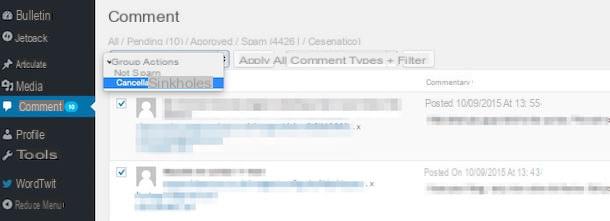
standard
Choisissez également un service d'hébergement adapté aux capacités et au potentiel de votre blog peut vous aider à accélérer WordPress. Pour fonctionner correctement, WordPress a besoin de ressources spécifiques telles que la mémoire ou l'unité de traitement sur le serveur sur lequel il est hébergé. Dans le cas de l'hébergement mutualisé, il peut arriver que ces ressources ne soient pas suffisantes pour pouvoir remplir leur objectif de manière fluide.
Si vous avez choisi l'hébergement mutualisé et que vous comptez accélérer WordPress, alors je vous invite à envisager de changer le service utilisé. Parmi les services d'hébergement les plus utilisés et considérés comme les plus fiables, je voudrais souligner Aruba, Netsons e Tophost.
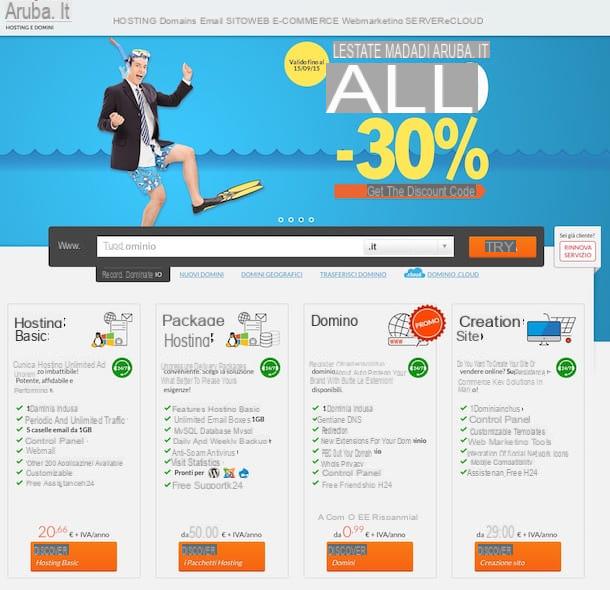
Thème
Il thème utilisé est un autre élément très important auquel vous devez prêter attention si votre objectif est d'essayer d'accélérer le plus possible WordPress.
Si vous utilisez un thème trop fastueux et élaboré, je vous suggère fortement d'en opter pour un autre et de choisir l'un des nombreux thèmes qui ont un cadre. Les thèmes avec frameworks vous permettent d'améliorer la vitesse générale de votre projet Web mais aussi d'obtenir diverses améliorations en termes de sécurité, d'avoir une bonne position dans les moteurs de recherche et d'attirer davantage l'attention des visiteurs.
Je recommande, en essayant d'accélérer WordPress en choisissant un meilleur thème pour votre blog, de faire également attention à la fréquence à laquelle les développeurs de la ressource de votre choix entreprennent de la mettre à jour.
Base de données
La base de données est ce "lieu" où tout ce qui concerne votre blog est stocké. WordPress utilise ensuite la base de données pour stocker les messages, commentaires, pages, paramètres et plugins… bref, tout ! Cependant, si votre base de données WordPress est trop pleine, votre blog peut être trop lent. Pour accélérer WordPress je vous propose donc d'optimiser la base de données du blog.
Pour optimiser votre base de données de blog, vous pouvez utiliser le plugin WP-DBmanager. Pour télécharger le plugin cliquez ici puis appuyez sur le bouton Télécharger la version 2.XX.
Une fois le téléchargement terminé, téléchargez et installez le plugin sur votre blog WordPress en agissant à partir de la section Extensions de ce dernier.
Une fois que vous avez installé WP-DBmanager sur votre blog, vous verrez l'entrée apparaître Base de données dans le menu latéral de WordPress. Appuyez sur ce dernier et faites immédiatement une sauvegarde de votre base de données en appuyant sur l'élément Base de données de sauvegarde.
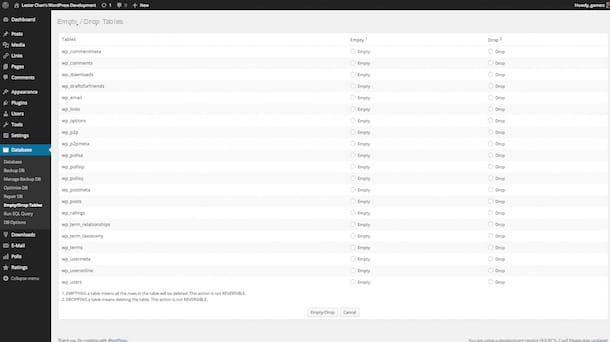
Après la sauvegarde, procédez à la réparation des tables de base de données endommagées. Pour cela il faut sélectionner les tables à réparer et appuyer sur réparation. Sélectionnez ensuite toutes les tables puis cliquez sur le bouton Optimiser.
Cache
L'utilisation de cachette en fait, il vous permet d'accélérer WordPress car il permet aux visiteurs d'accéder immédiatement au contenu que vous proposez, en évitant qu'ils soient demandés à chaque fois que vous vous rendez dans la base de données.
Pour optimiser l'utilisation du cache pour accélérer WordPress je vous suggère de recourir à l'utilisation du plugin W3 Total Cache, très simple et pratique à utiliser ainsi qu'extrêmement efficace.
Pour télécharger W3 Total Cache cliquez ici puis appuyez sur le bouton Télécharger la version 0.XX.
Une fois le téléchargement terminé, téléchargez et installez le plugin sur votre blog WordPress en agissant à partir de la section Extensions de ce dernier.
Comment accélérer WordPress

























